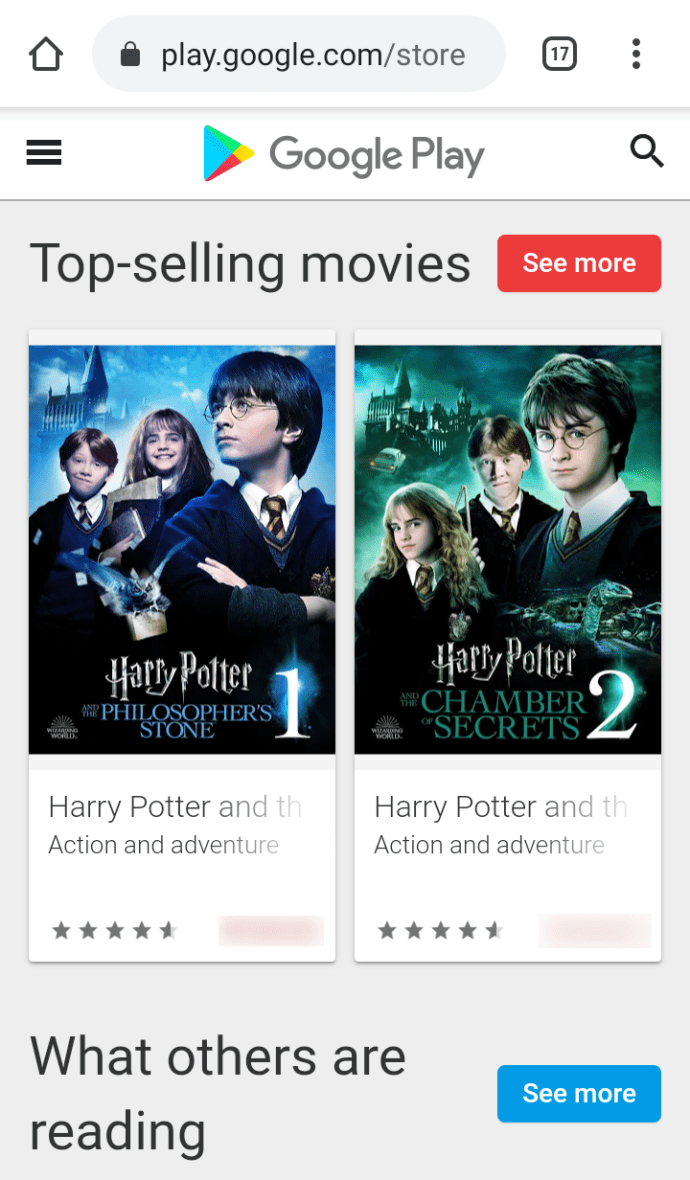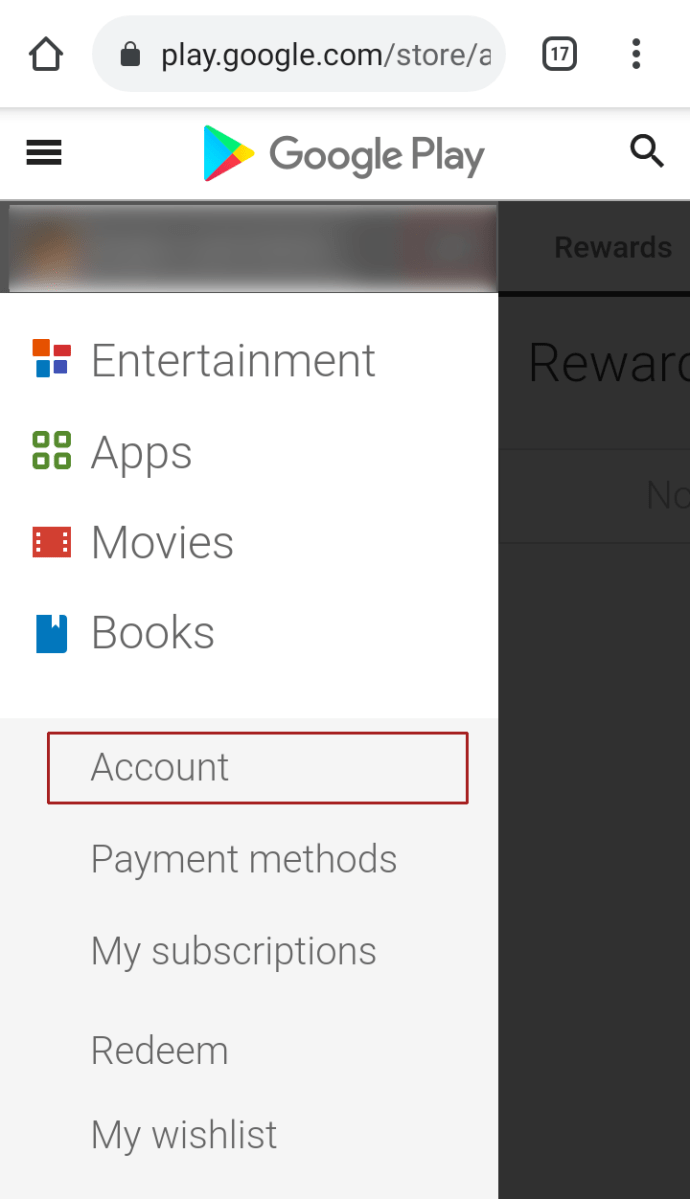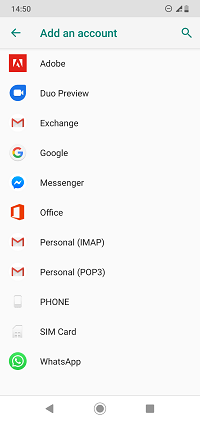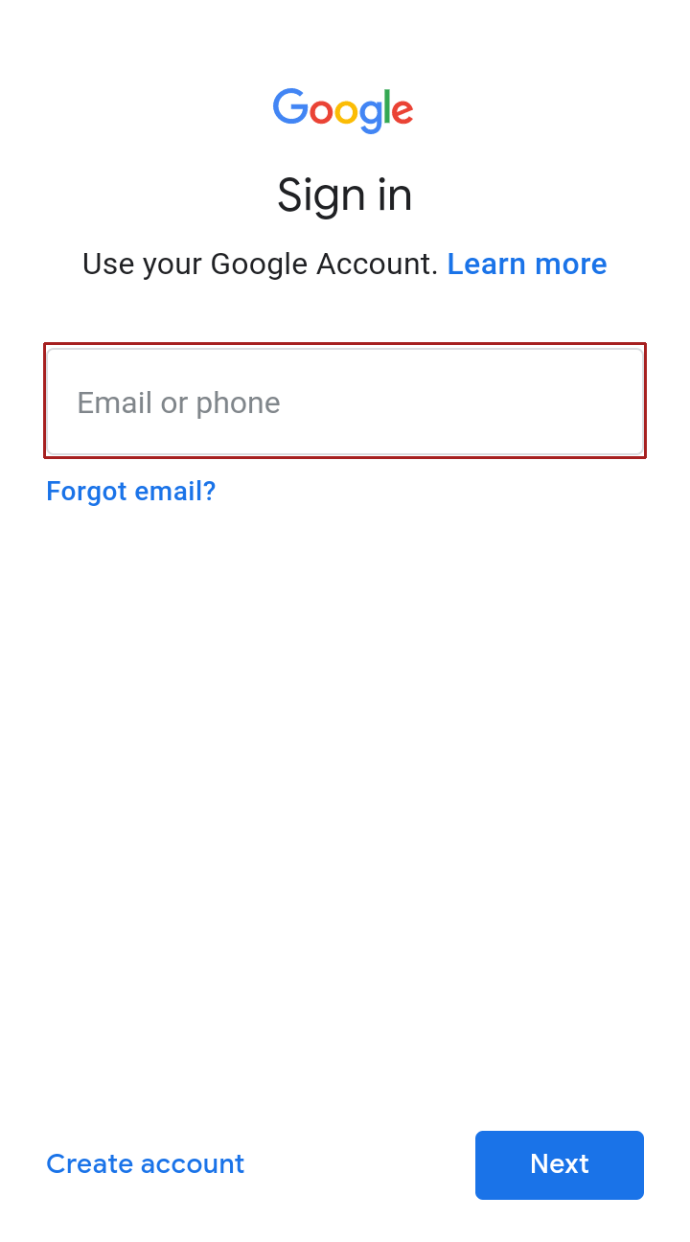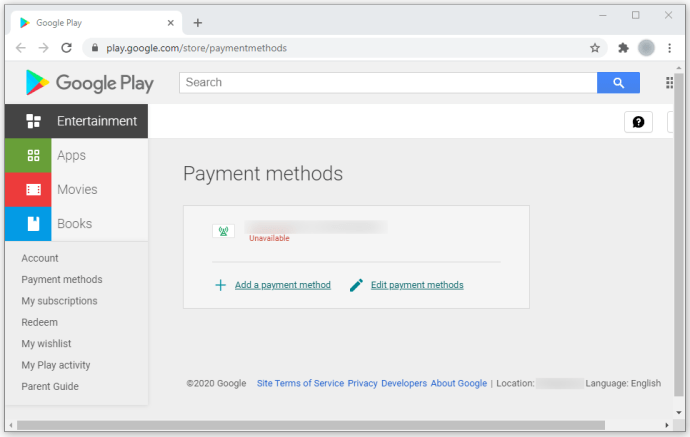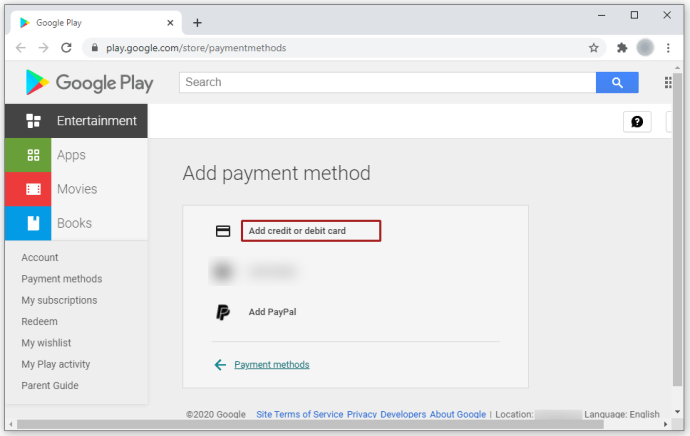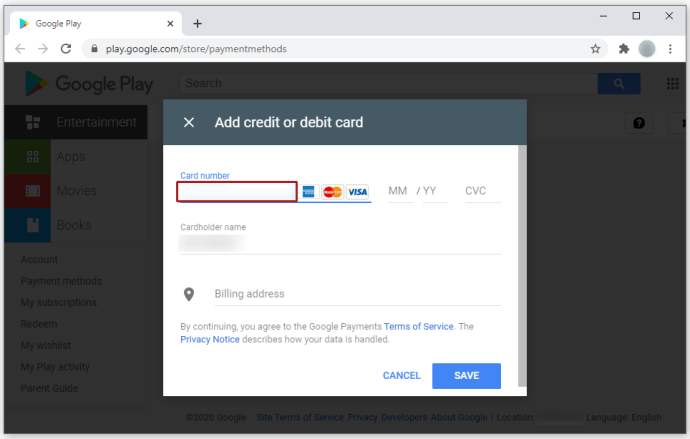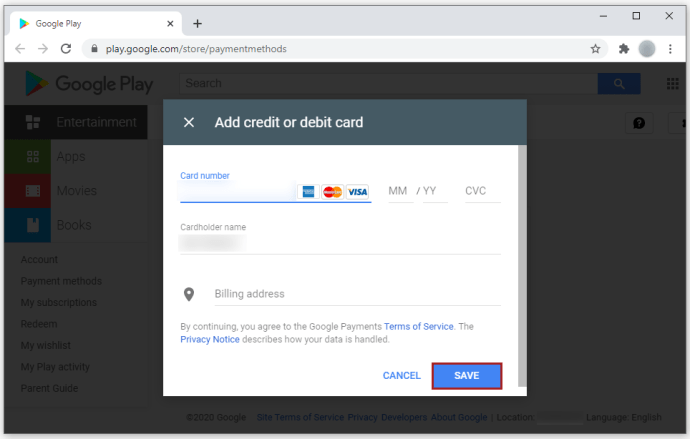Google Play에서 기기를 추가하는 방법
기사 Google Play에 기기 추가에 대한 현재 세부정보를 반영하기 위해 2021년 8월 16일에 업데이트되었습니다.
Google Play에 기기를 추가하는 것은 간단하며 많은 기기에서 추가할 수 있습니다. iOS 기기도 Google Play를 사용할 수 있습니다. 그러나 Android 및 Chrome OS 기기 전용인 Google Play 게임은 사용할 수 없습니다.
Google Play에 기기를 추가하는 방법에 대한 자세한 가이드를 읽으십시오. 다른 필수 팁도 다룰 것입니다.
장치를 추가하는 방법
Play 스토어 앱을 열 때마다 현재 사용 중인 Google 계정으로 연결됩니다. 앱 내에서 계정 간에 쉽게 전환할 수 있지만 선택 가능하려면 기기에 등록되어 있어야 합니다. 이렇게 하면 현재 사용 중인 스마트폰, 크롬북 또는 태블릿에 Google 계정을 연결할 수 있습니다. 이 시나리오는 모든 기기에서 Google 계정을 등록할 수 있고 Play 스토어 내에서 해당 기기에 연결되어 새 기기를 추가할 수 있음을 의미합니다.
이제 웹 브라우저에서 Play 스토어에 액세스하는 경우 설치하기로 선택한 모든 앱에 기기(Google 계정 내)를 선택할 수 있는 옵션이 있습니다.
따라서 두 번째 전화를 받고 Google 계정을 추가하고 Play 스토어 앱에 연결하면 해당 전화가 이제 Play 스토어 계정의 새 기기가 됩니다.
고민 없이 Google Play 계정에 기기를 추가하는 방법은 다음과 같습니다.
- Android, Chromebook 또는 iOS 기기에서 설정 앱을 실행합니다.
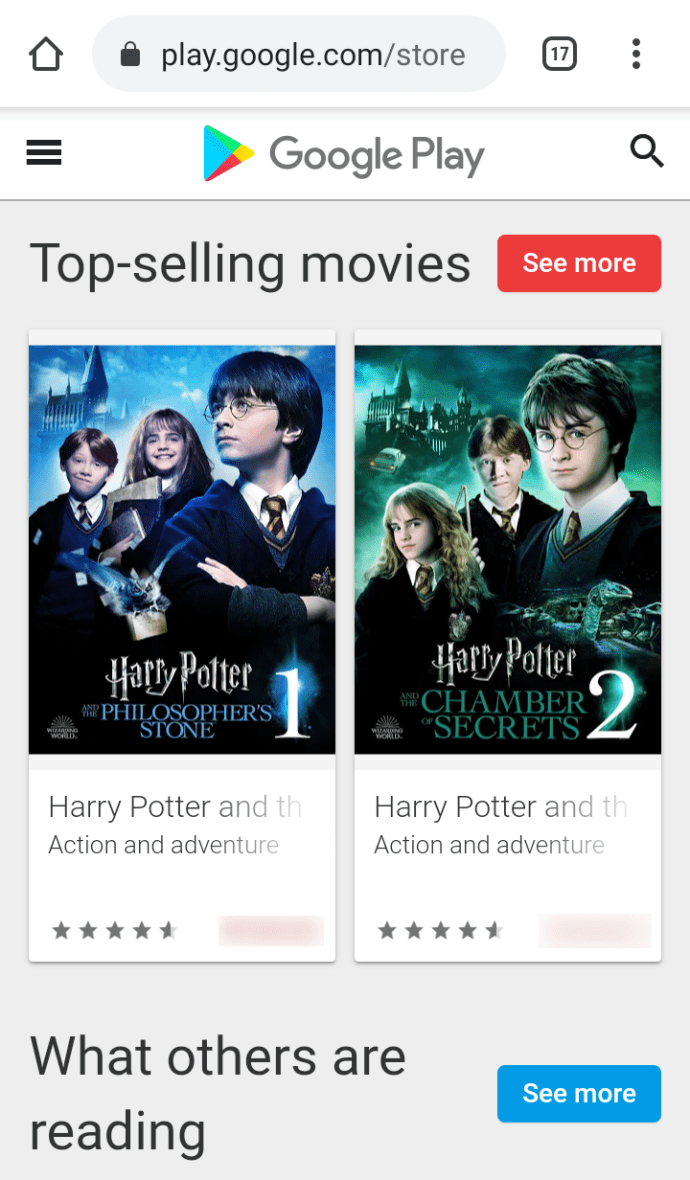
- 다음으로 계정(일부 장치의 경우 사용자 및 계정)을 선택해야 합니다.
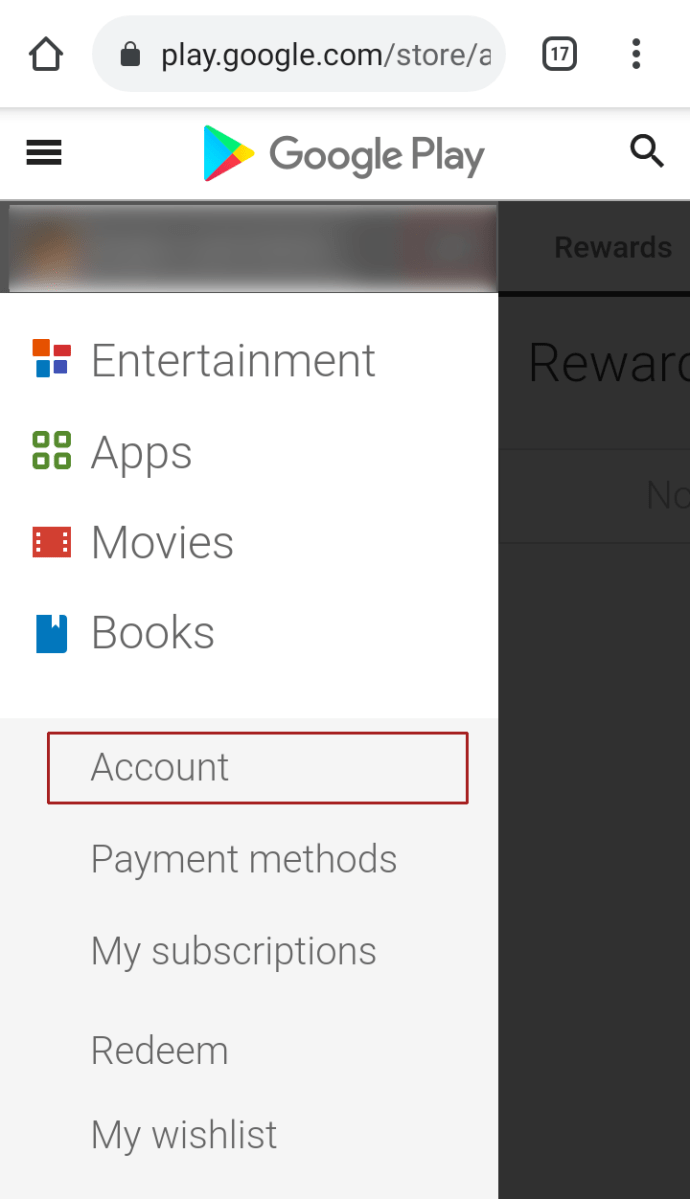
- 다음으로 추가를 선택합니다.
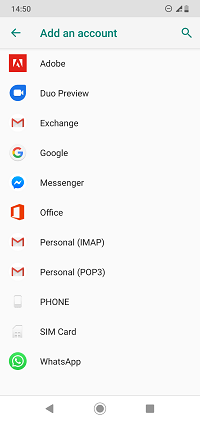
- Google 서비스를 탭하고 메시지가 표시되면 확인 방법을 입력합니다.
- Google 자격 증명(Gmail에 사용하는 자격 증명)을 입력하고 다음을 누르고 화면의 지시를 따릅니다.
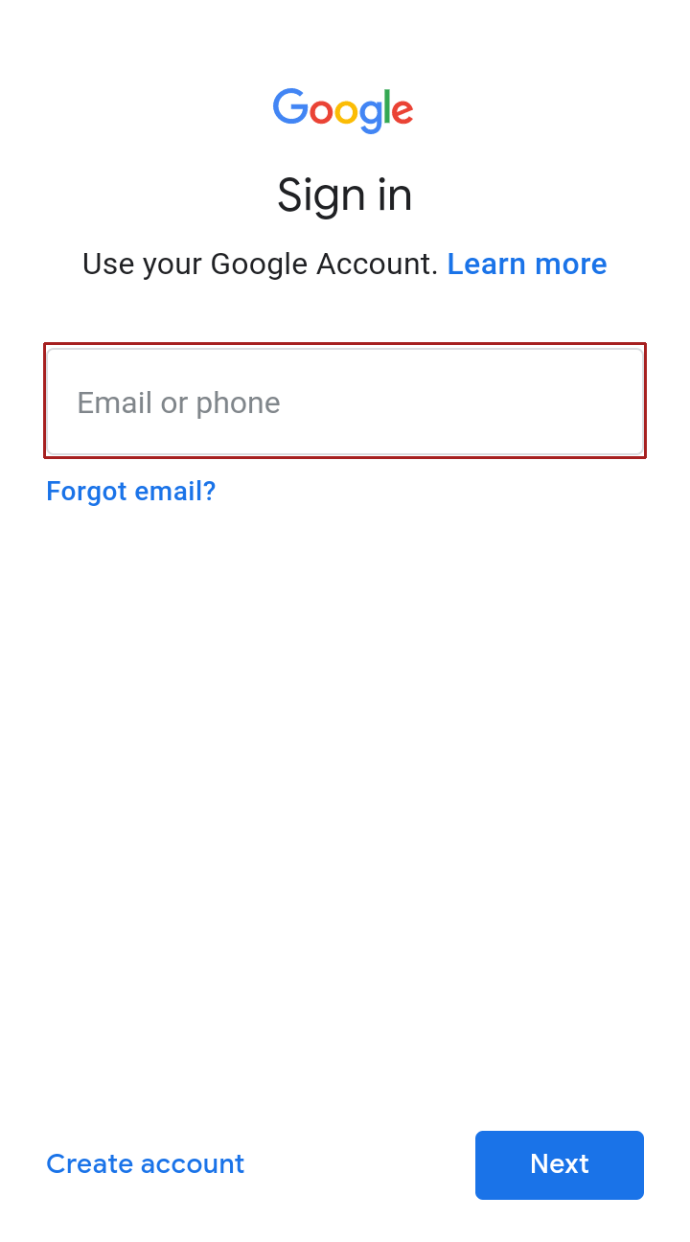
- 이제 기기에 새 Google 계정이 연결되었습니다. 즉, Google Play 스토어에 새 기기를 성공적으로 추가한 것입니다.
결제 수단 추가
계정 내에서 선택한 기기에서 앱, 책, 영화 또는 TV 프로그램을 구매하려면 결제 수단을 설정해야 합니다. 결제 수단이 없으면 모든 기기에서 무료 앱과 게임만 다운로드할 수 있습니다.
Google Play 계정에 원하는 결제 수단을 추가하려면 다음 안내를 따르세요.
- 어느 브라우저에서나 공식 Google Play 결제 수단 웹사이트를 방문하세요.
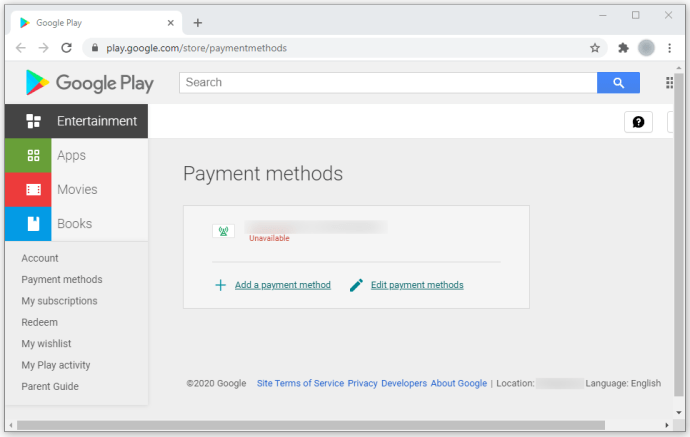
- 사이트의 결제 수단 추가 탭 아래에 있는 신용 카드 또는 직불 카드 추가를 탭합니다.
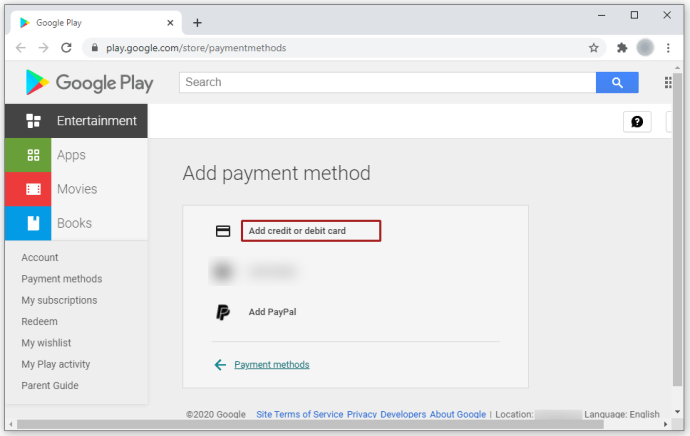
- 카드 번호, 만료 날짜 및 CVC를 입력하십시오. 그런 다음 이름과 청구서 수신 주소를 추가합니다.
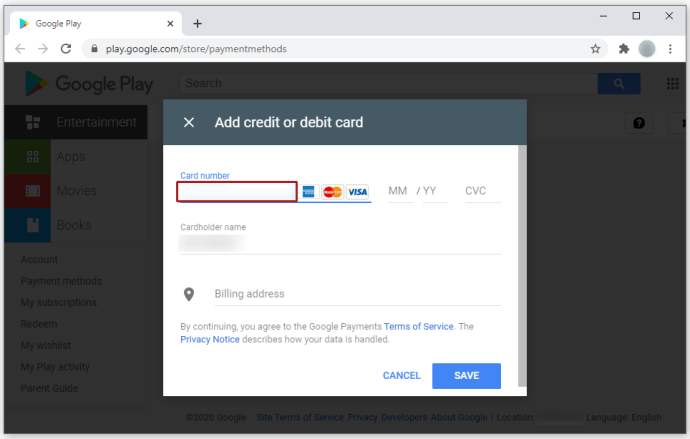
- 저장을 누르면 결제 수단이 저장됩니다.
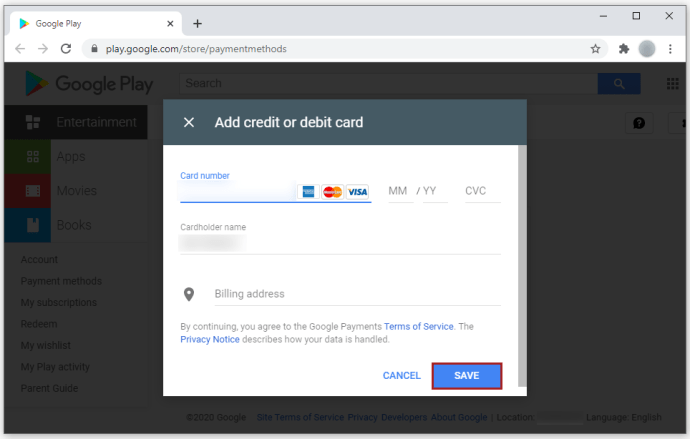
Google Play 계정 간 전환은 쉽습니다. 장치를 변경하려는 경우 보안 프로토콜로 인해 프로세스가 조금 더 지루합니다. Google은 다른 기기에서 누군가가 귀하의 Google Play 계정에 액세스하는 것에 대해 경고하는 이메일 또는 문자 메시지를 보내드립니다.
계정에 액세스하는 사람이 본인인지 확인하면 곧 다른 기기에서 Google Play 계정을 사용할 수 있습니다.